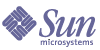
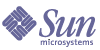
| |
| Sun Java System Calendar Server 6 2005Q1 管理ガイド | |
第 13 章
ホストされたドメインの管理ここでは、ホストされたドメインの管理について、次の項目を説明します。
適切なユーザー管理ツールの選択インストールしたカレンダーをホストされたドメイン用に設定し、第 11 章「ホストされたドメインの設定」で説明している準備作業を行うと、新しいホストされたドメインを追加できるようになります。
各ドメインには、設定可能な属性とユーザー設定があります。これらの属性は、icsCalendarDomain オブジェクトクラスに属しています。属性には、アクセス権、アクセス制御リスト (ACL)、ドメイン検索、ドメイン検索のアクセス権、ユーザーの状態、プロキシログインなどのユーザー設定が含まれます。
Calendar Server のホストされた (または仮想) ドメインを管理するには、次の 2 つのツールのセットのいずれかを使用します。
Calendar Server にインストールされています。csdomain で属性を追加または削除できますが、modify コマンドはありません。既存の属性の値を変更するには、csattribute を使用します。また、csdomain で作成したドメインのオブジェクトクラスに追加や削除を行う必要がある場合には、ldapmodify を使用します。
csdomain および csattribute については、付録 D 「Calendar Server のコマンド行ユーティリティのリファレンス」を参照してください。
特定のオブジェクトクラスおよび属性については、『Sun Java System Communications Services Schema Reference』を参照してください。
すべての Calendar Server 6 2005Q1 のマニュアルは、次の Web サイトで入手できます。
http://docs.sun.com/app/docs/prod/entsys.05q1?l=ja#hic
ホストされたドメインの概要や、その他の入門的な内容については、第 11 章「ホストされたドメインの設定」を参照してください。
新規のホストされたドメインの作成次を参照して、Schema 2 または Schema 1 用のホストされたドメインを作成します。
ホストされたドメインを追加するには (Schema 2)
Schema 2 でホストされたドメインを作成するには、commadmin domain create コマンドを使用します。たとえば、ドメイン sesta.com を作成するには、次のコマンドを実行します。
commadmin domain create -D calmaster -d sesta.com -w calmasterpassword -S cal -B backend.sesta.com
ホストされたドメインを追加するには (Schema 1)
csdomain を実行するには、ホストされたドメインモードである必要があります。ホストされたドメインを有効にする方法については、第 11 章「ホストされたドメインの設定」を参照してください。
Schema 1 でホストされたドメインを作成するには、csdomain create を使用します。たとえば、west.sesta.com を作成するには、次のコマンドを使用します。
csdomain create west.sesta.com
ドメイン間の検索の有効化ここでは、ドメイン間の検索を有効にするために必要な 2 つの作業について説明します。
- 影響を受けた各ドメインの LDAP エントリのアクセス制御情報 (ACI) の変更。
- ユーザーがドメイン間の検索を実行できる各ドメインへの icsDomainNames 属性の追加。
これには、ldapmodify (Schema 1 および 2) または commadmin domain modify (Schema 2 の場合) を使用します。
アクセス制御情報 (ACI) の変更
各ドメインの LDAP エントリは、icsExtendedDomainPrefs 属性の domainAccess パラメータで定義されている ACI のアクセス権を指定します。ドメイン間の検索を許可する方法は、次のとおりです。
ACI の構成については、「カレンダーのアクセス制御」で詳しく説明しています。
特定のドメインにドメイン間の検索を許可するには
このドメインの検索を許可されているドメインを指定し、その後に検索を許可する次のような十分な権限を指定して ACI を構成します。
@domain_being_allowed^a^lsfr^g
たとえば、Schema 2 環境では、次のようにして、sesta.com により、siroe.com からの検索が許可されます。
commadmin domain modify -D admin@sesta.com -w adminpassword -X hostmachine_1 -d sesta.com -A +icsextendeddomainprefs:
"domainAccess=@@d^a^slfrwd^g;@siroe.com^a^lsfrwd^g;anonymous^a^r^g;
@^a^s^g"すべてのドメインにドメイン間の検索を許可するには
すべてのドメインが検索を実行するのに十分なアクセス権を持つように指定して、ACI を構成します。
@^a^slfr^g
たとえば、Schema 2 環境では、次のようにして、sesta.com により、すべてのドメインからの検索が許可されます。
commadmin domain modify -D admin@sesta.com -w adminpassword -X hostmachine_1 -d sesta.com -A +icsextendeddomainprefs:
"domainAccess=@@d^a^slfrwd^g;anonymous^a^r^g;@^a^slfr^g"
icsDomainNames 属性の追加
これは多値属性です。ドメイン間の検索で検索されるドメインごとに、この属性のインスタンスを 1 つ追加する必要があります。たとえば、sesta.com のユーザーが 2 つの他のドメイン、siroe.com および example.com を検索できる場合、sesta.com のドメインの LDAP エントリに、次に示す icsDomainNames の 2 つのインスタンスが含まれている必要があります。
icsDomainNames: siroe.com
icsDomainNames:example.comたとえば、ドメイン間の検索を行う場合、sesta.com は siroe.com と example.com の両方を検索します。ldapmodify (Schema 1 または Schema 2 用) を使用して次の LDIF を作成します。
dn: dc=sesta, dc=com, o=internet
changetype: modify
add:icsDomainNames
icsDomainNames:siroe.com
icsDomainNames:example.comSchema 2 用のみの場合は、commadmin domain modify を使用して次のように属性を追加します。
commadmin domain modify -D admin@sesta.com -w adminpassword -X hostmachine_1 -d sesta.com -A +icsDomainNames:siroe.com -A +icsDomainNames:example.com
ホストされたドメインの有効化デフォルトでは、Calendar Server はホストされていないドメインになっています。Java Enterprise System で Calendar Server および Messaging Server を使用する場合は、ホストされたドメインを使用することをお勧めします。
インストールされている Calendar Server のホストされたドメインを有効または無効にするには、ics.conf ファイルを編集します。
ホストされたドメインを有効にするには
ホストされたドメインを実装するために必要なすべての ics.conf パラメータの一覧については、「ホストされたドメイン環境の設定」を参照してください。
ホストされたドメインを無効にするには